После обновления дота стала зависать при загрузке. решение проблем
Ошибки и вылеты Dota 2 на этапе загрузочного экрана для опытных пользователей
Не запускается Дота 2 загрузочный экран – типичные ошибки
Сначала запустите Библиотеку -> Dota 2 -> Настройки -> Локальные файлы -> Проверка целостность кеша игры.
Далее, переключитесь в режим одного дисплея и удалите video.txt из папки, где установлена игра. Обычно путь такой Steamapps common dota 2 beta dota cfg (Надо сбросить Dota 2 до значений по умолчанию и начать все заново).
- Использование опции запуска -nod3d9ex в конечном итоге приведет к сбою / зависанию вашей игры! Неправильный путь! Я настоятельно советую вам удалить это и решить вашу актуальную проблему – Скорее всего, это проблема графического драйвера.
- Использование параметра запуска -high может сделать высокий приоритет вашей игры не полностью случайным, использование диспетчера задач тут так же подойдет.
Запуск Dota 2 от имени администратора решает некоторые проблемы с доступом Steam, не вызывая случайные сбои! Я настоятельно советую вам снова включить UAC, исправляя службу Steam: клонируйте ярлык Steam на рабочем столе и добавьте команды, выделенные жирным шрифтом после примерного путь (C: Место хранения Steam Steam.exe -s + service_repair + service_restart), а затем один раз запустите новый ярлык, и удалите параметры совместимости для Steam.exe и Dota.exe.
Играйте с внутриигровой VSync ONЮ здесь выявляются ошибки драйвера. Отключите его, чтобы предотвратить сбои.
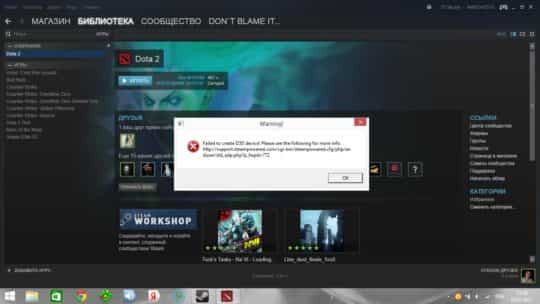
Дота 2 черный экран при запуске – проблемы ОС и драйверов
Неисправный сетевой драйвер или «улучшающее» программное обеспечение (печально известная сетевая карта Killer, VPN, пакеты GPU, такие как quickstream или netservice… и т. д.) Всё это может вызывать сбои.
Если вы не можете от него избавиться, откройте Killer Network Manager из системного трея и нажмите «Приложения», снимите флажок «Показать только для выполнения» и измените приоритет с высокого / очень высокого на обычный (значение 3) для steam.exe и dota.
Затем нажмите «Сеть» и снимите флажок «Контроль пропускной способности Qualcomm Atheros».
- Используйте Display Driver Uninstaller для очистки старых версий драйверов перед их переустановкой.
- Всегда выбирайте чистую установку и выбирайте только параметры «Драйвер» и «Физика» (без опыта игры, потокового воспроизведения, виртуального звука и прочего бесполезного мусора).
- Сделайте то же самое для связанных с AMD вещей, таких как quickstream и Raptr. Потому что наличие NVIDIA 3D Vision или AMD Raptr может привести к случайным сбоям!
- Пользователям NVIDIA следует отключить Максимальное количество предварительно отрендеренных фреймов 4 и Потоковую оптимизацию на панели управления (только для Dota 2 или в глобальных предустановках).
- Настройте профиль управления питанием компьютера на высокую производительность и соответствующим образом отредактируйте расширенные настройки.
- Перезапустите установку DirectX из SteamApps common dota 2 beta _CommonRedist DirectX Jun2010.
- Используйте режим Aero, если он доступен, с отключенной прозрачностью в окне «Цвет и внешний вид окна».
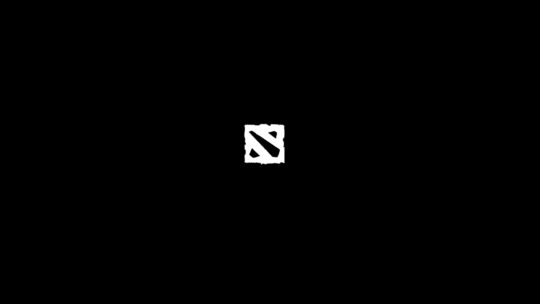
Дота зависает при запуске – ошибки видеокарты
Убедитесь, что вы не используете Dota 2 на встроенном графическом процессоре Intel / AMD вместо более мощного выделенного графического процессора.
Отключите встроенный графический процессор или установите переключение gfx в расширенный режим, если он доступен в настройках BIOS.
Панель управления Intel -> 3D-настройки = Производительность; Оптимальный режим работы приложения = непроверенный и план питания = максимальная производительность
- Панель управления AMD -> PowerPlay Plug / In / Battery = Максимальная производительность и настройки 3D-приложения = (Оптимальная) производительность. Если у вас есть вкладка «Переключаемая графика», найдите Dota.exe и установите для него значение «Высокая производительность».
- Панель управления NVIDIA -> Настройка параметров изображения с предварительным просмотром = Используйте мои предпочтения, подчеркнув: Производительность и Управление 3D-настройками = Высокопроизводительный процессор NVIDIA для глобальных настроек и настроек программы Dota 2 (dota.exe)
После этих изменений вам требуется повторить второй шаг (удаление video.txt).
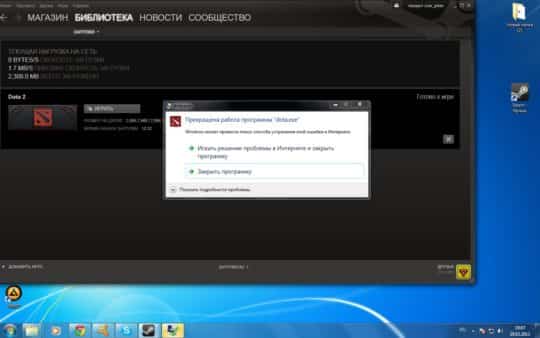
Почему Дота 2 запускается но не отображается – ошибки сторонних программ
Официальный список программ, которые могут мешать Steam
Добавьте к этому большинство программ с OSD-возможностями, таких как инструменты управления Razer и Logitech, Evolve и Mumble, GPU Tweak, и даже не пытайтесь использовать такие вещи, как GameBooster.
Проверьте на 100% загрузку процессора из-за одновременного запуска программного обеспечения во время игры: шпионское ПО, инструменты сворачивания, плохой антивирус, такой как avg или mse (удалите и используйте avira).
Отключите аппаратное ускорение для всех интернет-браузеров и для Steam — это действительно нужно только для Adobe Flash-плагина и медиаплееров.
Проверьте приложения для кражи фокуса с помощью Window Focus Logger и убейте тех, кто плохо себя ведет, перед игрой (к сожалению, некоторые программы vpn, которые могут вам понадобиться, ведут себя так).

Не работает загрузочный экран Дота 2 – проблемы Steam
Если Steam не загружается / не может подключиться, когда все у всех работает, удалите один за другим следующие файлы и повторите попытку: «Steam UserData ваш серийный номер Config localconfig.vdf» «Steam UserData ваш серийный номер 7 удаленный sharedconfig.vdf» «Steam Config config.vdf».
Если выше не сработало, удалите все, кроме папки SteamApps и Steam.exe
Настройки Steam: Отключение уведомлений друзей Steam, когда любой друг присоединяется к игре, и когда любой друг появляется в сети, в игре присутствует наложение Steam в игре и счетчик FPS, интерфейс Direct Write и аппаратное декодирование видео, облачные сервисы и загрузки во время игры (и в Библиотека-Dota-Апдейты только обновлять игру при запуске).
Проверьте Task Manager во время работы Dota. Если вы видите много steamwebhelper.exe с сотнями МБ и / или высокой загрузкой ЦП, когда вы даже не просматриваете интерфейс Steam, вам необходимо:
Обходной путь для процессов steamwebhelper, захвативших ПК.
Killer v2.0rc с 4-минутным автоматическим уничтожением.
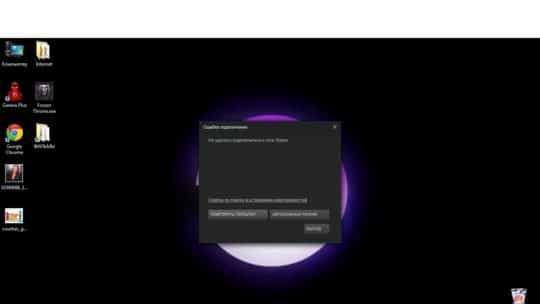
Не запускается дота черный экран – ошибки из-за скинов Дота 2
Косметические предметы, вызывающая сбои при загрузке карты и ошибки выбора героев / недостающие ресурсы (звуки, модели) в консоли:
Самый быстрый способ определить, вызывает ли это какие-либо проблемы в вашем инвентаре, — запустить Steam и Dota 2 в автономном режиме.
- Удалить все локальные моды -override_vpk (пользовательские звуки, модели, эффекты). Включено в этот скрипт.
- Снимите все загрузочные экраны в предметах Доты, глобальную погоду и значки с несколькими убийствами. Предметы героя, варды и курьеры обычно не вызывают проблем, кроме новых предметов с эффектами и пользовательскими звуками.
В качестве альтернативы, установите мод dota2nohats только для устранения неполадок. Вам может понравиться + fps возрастет. Всегда проверяйте новую версию! Хорошие новости: Dota 2 NoHats теперь можно использовать с параметром запуска -enable_addons




 (1 оценок, среднее: 5,00 из 5)
(1 оценок, среднее: 5,00 из 5)
Dota 2 -> Настройки -> Локальные файлы -> Проверка целостность кеша игры. Далее, переключитесь в режим одн. “/>
Dota 2 не запускается, вылетает – решение любых технических и геймплейных проблем.
Глючит или не запускается Dota 2? Решение есть! Постоянные лаги и зависания — не проблема! После установки мода Dota 2 начала глючить или НПС не реагируют на завершение задания? И на этот вопрос найдется ответ! На этой странице вы сможете найти решение для любых известных проблем с игрой и обсудить их на форуме.

Игра не запускается
Тут собраны ответы на самые распространённые ошибки. В случае если вы не нашли ничего подходящего для решения вашей проблемы — рекомендуем перейти на форум, где более детально можно ознакомиться с любой ошибкой встречающийся в Dota 2 .
Игра вылетает на рабочий стол без ошибок.
О: Скорее всего проблема в поврежденных файлах игры. В подобном случае рекомендуется переустановить игру, предварительно скопировав все сохранения. В случае если игра загружалась из официального магазина за сохранность прогресса можно не переживать.
Dota 2 не работает на консоли.
О: Обновите ПО до актуальной версии, а так же проверьте стабильность подключения к интернету. Если полное обновление прошивки консоли и самой игры не решило проблему, то стоит заново загрузить игру, предварительно удалив с диска.
Ошибка 0xc000007b.

О: Есть два пути решения.
Первый — полная переустановка игры. В ряде случаев это устраняет проблему.
Второй состоит из двух этапов:
- Полная переустановка (если установщик при первом запуске будет предлагать вариант удаления файлов — делаем это, а затем запускаем его заново для чистой установки) компонентов DirectX, Microsoft Visual C++ и Microsoft .NET Framework.
- Если не помогло, то потребуется проверка ярлыка игры приложением Dependency Walker (или аналогом). В результате работы приложения у вас будет список всех файлов необходимых для работы игры. Подробнее об этом можно узнать на форуме.
Ошибка 0xc0000142.

О: Чаще всего данная ошибка возникает из-за наличия кириллицы (русских букв) в одном из путей, по которым игра хранит свои файлы. Это может быть имя пользователя или сама папка в которой находится игра. Решением будет установка игры в другую папку, название которой написано английскими буквами или смена имени пользователя.
Ошибка 0xc0000906.

О: Данная ошибка связана с блокировкой одного или нескольких файлов игры антивирусом или “Защитником Windows”. Для её устранения необходимо добавить всю папку игры в исключени. Для каждого антивируса эта процедура индивидуально и следует обратиться к его справочной системе. Стоит отметить, что вы делаете это на свой страх и риск. Все мы любим репаки, но если вас часто мучает данная ошибка — стоит задуматься о покупке игр. Пусть даже и по скидкам, о которых можно узнать из новостей на нашем сайте.
Отсутствует msvcp 140.dll/msvcp 120.dll/msvcp 110.dll/msvcp 100.dll

О: Ошибка возникает в случае отсутствия на компьютере корректной версии пакета Microsoft Visual C++, в который и входит msvcp 140.dll (и подобные ему). Решением будет установка нужной версии пакета.
После загрузки и установки нового пакета ошибка должна пропасть. Если сообщение об отсутствии msvcp 140.dll (120, 110, 100) сохраняется необходимо сделать следующее:
- Нажимаем на Windows + R;
- Вводим команду“regsvrЗ2 msvcp140.dll”(без кавычек);
- Нажимаем “ОК”;
- Перезагружаем компьютер.

Ошибка 0xc0000009a/0xc0000009b/0xc0000009f и другие
О: Все ошибки начинающиеся с индекса 0xc0000009 (например 0xc0000009a, где на месте “а” может находиться любая буква или цифра) можно отнести к одному семейству. Подобные ошибки являются следствием проблем с оперативной памятью или файлом подкачки.

Перед началом выполнения следующих действий настоятельно рекомендуем отключить часть фоновых процессов и сторонних программ, после чего повторно попробовать запустить Dota 2 .
Увеличиваем размер файла подкачки:
- Клик правой кнопкой на значку компьютера, а далее: “Дополнительные параметры системы” – “Дополнительно” – “Быстродействие” – “Дополнительно” – “Виртуальная память” – “Изменить”.
- Выбираем один диск, задаем одинаковый размер.
- Перезагружаемся.

Размер файла подкачки должен быть кратен 1024. Объём зависит от свободного места на выбранном локальном диске. Рекомендуем установить его равным объему ОЗУ.
Если ошибка 0xc0000009а сохранилась, необходимо проверить вашу оперативную память. Для этого нужно воспользоваться функциями таких программ как MemTest86, Acronis, Everest.
Игра тормозит и лагает
Скорее всего данная проблема носит аппаратный характер. Проверьте системные требования игры и установите корректные настройки качества графики. Подробнее об оптимизации игры можно почитать на форуме. Также загляните в раздел файлов, где найдутся программы для оптимизации Dota 2 для работы на слабых ПК. Ниже рассмотрены исключительные случаи.
Появились тормоза в игре.
О: Проверьте компьютер на вирусы, отключите лишние фоновые процессы и неиспользуемые программы в диспетчере задач. Также стоит проверить состояние жесткого диска с помощью специализированных программ по типу Hard Drive Inspector. Проверьте температуру процессора и видеокарты —возможно пришла пора обслужить ваш компьютер.
Долгие загрузки в игре.
О: Проверьте состояние своего жесткого диска. Рекомендуется удалить лишние моды — они могут сильно влиять на продолжительность загрузок. Проверьте настройки антивируса и обязательно установите в нём “игровой режим” или его аналог.
Dota 2 лагает.
О: Причинами периодических тормозов (фризов или лагов) в Dota 2 могут быть запущенные в фоновом режиме приложения. Особое внимание следует уделить программам вроде Discord и Skype. Если лаги есть и в других играх, то рекомендуем проверить состояние жесткого диска — скорее всего пришла пора заменить его.
Проблемы с модами
Многие модификации требует дополнительных программ для своего запуска или устанавливаются “поверх” других модов. Внимательно изучите инструкцию по установке и в точности выполните все действия. Все необходимые программы можно найти в разделе “файлы” нашего сайта. 
Перед запуском любых модификаций в обязательном порядке стоит Microsoft Visual C++ и Microsoft .NET Framework и Java Runtime Environment скачав их с официальных сайтов разработчиков. Обе данных платформы в той или иной степени задействуются для работы по созданию и запуску модификаций, особенно сложных.
Ошибки загрузки/обновления
Проверьте стабильность подключения к интернету, а также скорость загрузки. При слишком высоком пинге или низкой пропускной способности обновление может выдавать ошибки.
Если магазин или лончер Dota 2 не завершает обновления или выдает ошибки, то переустановите саму программу. При этом все скачанные вами игры сохранятся.
Запустите проверку целостности данных игры.
Проверьте наличие свободного места на том диске, на котором установлена игра, а также на диске с операционной системой. И в том и в другом случае должно быть свободно места не меньше, чем занимает игра на текущий момент. В идеале всегда иметь запас около 100Гб.
Проверьте настройки антивируса и “Защитника Windows”, а также разрешения в брандмауэре. Вполне возможно они ограничивают подключение к интернету для ряда приложений. Данную проблему можно решить и полной переустановкой магазина или лончера т.к. большинство из них попросит предоставить доступ к интернету в процессе инсталляции.
О специфических ошибках связанных с последними обновлениями можно узнать на форуме игры.
Ошибки входа в игру
Проверьте соединение с интернетом, а также убедитесь в том, что у вас установлены последние обновления. Проверьте настройки вашего антивируса — вполне возможно что в данный момент он ограничивает доступ к интернету для ряда приложений. Может быть игра готовится к выходу большого обновления? Или ошибка не только у вас? Обязательно проверьте последние новости по игре, а так же загляните на форум, чтобы обсудить проблему с другими игроками.
Черный экран и вылет при попытке зайти в игру.
О: Если вы используете VPN, то с большей долей вероятности проблема именно в нём. Попробуйте изменить его настройки или временно отключить. Рекомендуется сменить регион в самой игре (если такая возможность предусмотрена). Спустя какое-то время можно будет вернуться к привычным настройкам.
“Недействительная сессия” и аналогичные.
О: Перезапустите лончер и дождитесь его повторного подключения к серверам. Если это не помогло — потребуется перезапуск компьютера и роутера. Если и в этом случае проблема не исчезла стоит обратиться на форум — скорее всего ошибка носит массовый характер.
Dota 2 не подключается к серверу.
О: Скорее всего, сервер игры перегружен или конкретное лобби не доступно в данный момент. Попробуйте обновить список доступных серверов или просто перезапустить игру.
P.S. Удостоверьтесь что ваш аккаунт или ip-адрес не был забанен в игре за нарушение правил, а также на вашем компьютере не установлены читы и другие запрещенные программы.
Вопросы по прохождению
Ответы на все вопросы касающиеся прохождения Dota 2 можно найти в соответствующих разделах Wiki, а также на нашем форуме. Не стесняйтесь задавать вопросы и делиться своими советами и решениями.
Не запускается DOTA 2? Тормозит игра? Вылетает? Глючит?
Решение самых распространенных проблем.
Если вы столкнулись с тем, что DOTA 2 тормозит, вылетает, DOTA 2 не запускается, DOTA 2 не устанавливается, в DOTA 2 не работает управление, нет звука, выскакивают ошибки, в DOTA 2 не работают сохранения – предлагаем вам самые распространенные способы решения данных проблем.
Обязательно обновите драйвера видеокарты и другое ПО
Перед тем, как вспоминать самые нехорошие слова и высказывать их в сторону разработчиков, не забудьте отправиться на официальный сайт производителя своей видеокарты и скачать самые свежие драйвера. Зачастую, к релизу игр готовятся специально оптимизированные для них драйвера. Также можно попробовать установить более позднюю версию драйверов, если проблема не решается установкой текущей версии.
Важно помнить, что следует загружать только окончательные версии видеокарт – старайтесь не использовать бета-версии, так как в них может быть большое количество не найденных и не исправленных ошибок.
Не забывайте, что для стабильной работы игр часто требуется установка последней версии DirectX, которую всегда можно скачать с официального сайта Microsoft.
DOTA 2 не запускается
Многие проблемы с запуском игр случаются по причине некорректной установки. Проверьте, не было ли ошибок во время установки, попробуйте удалить игру и запустить установщик снова, предварительно отключив антивирус – часто нужные для работы игры файлы по ошибке удаляются. Также важно помнить, что в пути до папки с установленной игрой не должно быть знаков кириллицы – используйте для названий каталогов только буквы латиницы и цифры.
Еще не помешает проверить, хватает ли места на HDD для установки. Можно попытаться запустить игру от имени Администратора в режиме совместимости с разными версиями Windows.
DOTA 2 тормозит. Низкий FPS. Лаги. Фризы. Зависает
Первое – установите свежие драйвера на видеокарту, от этого FPS в игре может значительно подняться. Также проверьте загруженность компьютера в диспетчере задач (открывается нажатием CTRL+SHIFT+ESCAPE). Если перед запуском игры вы видите, что какой-то процесс потребляет слишком много ресурсов – выключите его программу или просто завершите этот процесс из диспетчера задач.
Далее переходите к настройкам графики в игре. Первым делом отключите сглаживание и попробуйте понизить настройки, отвечающие за пост-обработку. Многие из них потребляют много ресурсов и их отключение значительно повысит производительность, не сильно повлияв на качество картинки.
DOTA 2 вылетает на рабочий стол
Если DOTA 2 у вас часто вылетает на рабочий слот, попробуйте начать решение проблемы со снижения качества графики. Вполне возможно, что вашему компьютеру просто не хватает производительности и игра не может работать корректно. Также стоит проверить обновления – большинство современных игр имеют систему автоматической установки новых патчей. Проверьте, не отключена ли эта опция в настройках.
Черный экран в DOTA 2
Чаще всего проблема с черным экраном заключается в проблеме с графическим процессором. Проверьте, удовлетворяет ли ваша видеокарта минимальным требованиям и поставьте свежую версию драйверов. Иногда черный экран является следствием недостаточной производительности CPU.
Если с железом все нормально, и оно удовлетворяет минимальным требованиям – попробуйте переключиться на другое окно (ALT+TAB), а потом вернуться к окну игры.
DOTA 2 не устанавливается. Зависла установка
Прежде всего проверьте, хватает ли у вас места на HDD для установки. Помните, что для корректной работы программы установки требуется заявленный объем места, плюс 1-2 гигабайта свободного пространства на системном диске. Вообще, запомните правило – на системном диске всегда должно быть хотя бы 2 гигабайта свободного места для временных файлов. Иначе как игры, так и программы, могут работать не корректно или вообще откажутся запуститься.
Проблемы с установкой также могут произойти из-за отсутствия подключения к интернету или его нестабильной работы. Также не забудьте приостановить работу антивируса на время установки игры – иногда он мешает корректному копированию файлов или удаляет их по ошибке, считая вирусами.
В DOTA 2 не работают сохранения
По аналогии с прошлым решением проверьте наличие свободного места на HDD – как на том, где установлена игра, так и на системном диске. Часто файлы сохранений хранятся в папке документов, которая расположена отдельно от самой игры.
В DOTA 2 не работает управление
Иногда управление в игре не работает из-за одновременного подключения нескольких устройств ввода. Попробуйте отключить геймпад или, если по какой-то причине у вас подключено две клавиатуры или мыши, оставьте только одну пару устройств. Если у вас не работает геймпад, то помните – официально игры поддерживают только контроллеры, определяющиеся как джойстики Xbox. Если ваш контроллер определяется иначе – попробуйте воспользоваться программами, эмулирующими джойстики Xbox (например, x360ce).
Не работает звук в DOTA 2
Проверьте, работает ли звук в других программах. После этого проверьте, не отключен ли звук в настройках самой игры и выбрано ли там устройство воспроизведения звука, к которому подключены ваши колонки или гарнитура. Далее следует во время работы игры открыть микшер и проверить, не отключен ли звук там.
Если используете внешнюю звуковую карту – проверьте наличие новых драйверов на сайте производителя.



